Před několika dny jsem zveřejnil recenzi na TP-Link Archer C6, ve které jsem hovořil o technických vlastnostech a funkčnosti tohoto routeru. Můžete si také prohlédnout fotografie a přečíst si uživatelské recenze. Ale protože jste již stránku otevřeli s pokyny pro konfiguraci Archer C6, pravděpodobně jste tento router zakoupili a chcete jej nakonfigurovat. Nebo v procesu nastavování narazíte na některé problémy a nyní se snažíte je vyřešit.
Tento příspěvek bude zcela věnován nastavení TP-Link Archer C6. Pokusím se ukázat a říct co nejpodrobněji, jak správně připojit router, otevřít jeho webové rozhraní (stránku nastavení) a nastavit základní parametry. Průvodce nastavením je velmi snadný. Potřebujeme pouze nastavit heslo routeru, nastavit parametry připojení k internetu a parametry sítě Wi-Fi. Ve většině případů tato nastavení postačují pro normální provoz routeru. Pojďme rovnou k věci. Pokud již byl router nakonfigurován, změnili jste v něm některé parametry a uložili je. Doporučuji okamžitě obnovit nastavení na tovární nastavení. K tomu potřebujeme něco ostrého (kancelářská sponka, párátko). Zapněte Archer C6 a počkejte, až se načte. Poté podržíte tlačítko Reset a přidržíte jej asi 10 sekund. Všechny indikátory zhasnou a router se restartuje. Tlačítko lze uvolnit.
Pojďme rovnou k věci. Pokud již byl router nakonfigurován, změnili jste v něm některé parametry a uložili je. Doporučuji okamžitě obnovit nastavení na tovární nastavení. K tomu potřebujeme něco ostrého (kancelářská sponka, párátko). Zapněte Archer C6 a počkejte, až se načte. Poté podržíte tlačítko Reset a přidržíte jej asi 10 sekund. Všechny indikátory zhasnou a router se restartuje. Tlačítko lze uvolnit.
Připojujeme internet (kabel od poskytovatele nebo modemu) k modrému portu WAN na internetu (viz foto níže). Chcete-li nakonfigurovat, musíte se připojit ke směrovači z některého zařízení: PC, notebooku, tabletu, smartphonu.
Dvě možnosti připojení:
- Pokud máte stacionární počítač nebo notebook (se síťovou kartou), je lepší se připojit pomocí síťového kabelu, který najdete v balíčku se směrovačem.

- Pokud není možné se připojit kabelem, připojíme se přes Wi-Fi (k síti v rozsahu 2,4 GHz nebo 5 GHz). Název síťové továrny (SSID) a tovární heslo jsou vytištěny na štítku na spodní straně Archer C6.
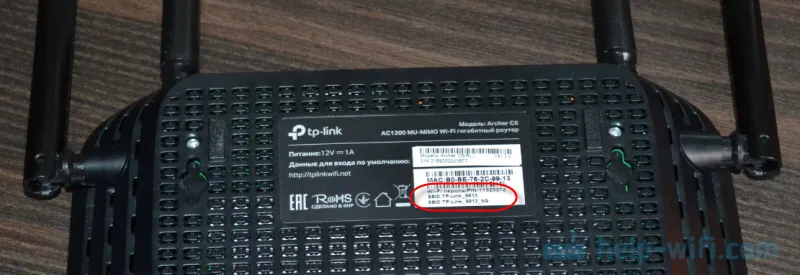 Stačí vybrat síť s názvem uvedeným na routeru na zařízení, zadat heslo výrobce a připojit se. Pokud plánujete konfiguraci routeru z telefonu nebo tabletu, může být pro vás výhodnější to provést ne pomocí prohlížeče, ale prostřednictvím proprietární aplikace TP-Link Tether.
Stačí vybrat síť s názvem uvedeným na routeru na zařízení, zadat heslo výrobce a připojit se. Pokud plánujete konfiguraci routeru z telefonu nebo tabletu, může být pro vás výhodnější to provést ne pomocí prohlížeče, ale prostřednictvím proprietární aplikace TP-Link Tether.
Přihlaste se k webovému rozhraní TP-Link Archer C6 a rychlému nastavení
Chcete-li otevřít nastavení routeru Archer C6, musíte spustit zařízení v zařízení (které je připojeno k tomuto routeru) a přejděte na adresu tplinkwifi.net nebo 192.168.0.1 . Více se o tom můžete dočíst v článku tplinkwifi.net - zadání nastavení routeru nebo jak zadat nastavení TP-Link. Adresa musí být zadána do adresního řádku a ne do vyhledávacího řádku, jinak se místo vyhledávací stránky otevře stránka vyhledávacího nástroje. Pokud nemůžete otevřít nastavení routeru, přečtěte si tento článek.
Měla by se zobrazit stránka, kde musíte nastavit heslo routeru (heslo správce). Toto heslo bude muset být zadáno v budoucnosti pokaždé, když zadáte nastavení TP-Link Archer C6. Musíte přijít s heslem, zadat ho do příslušného pole (2krát) a kliknout na tlačítko "Začínáme".
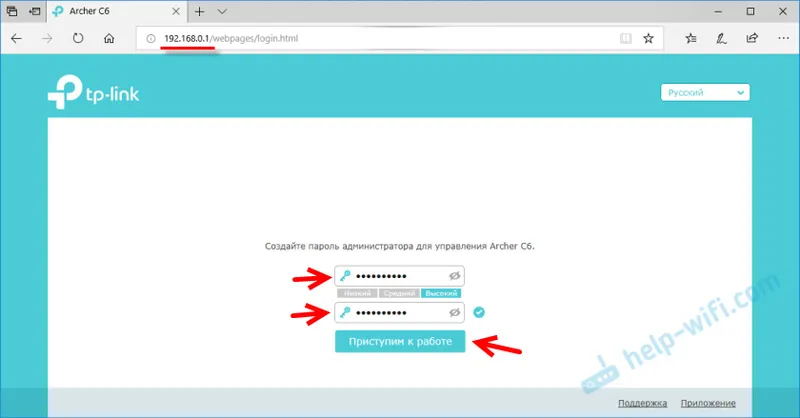
Nastavili jsme časové pásmo.
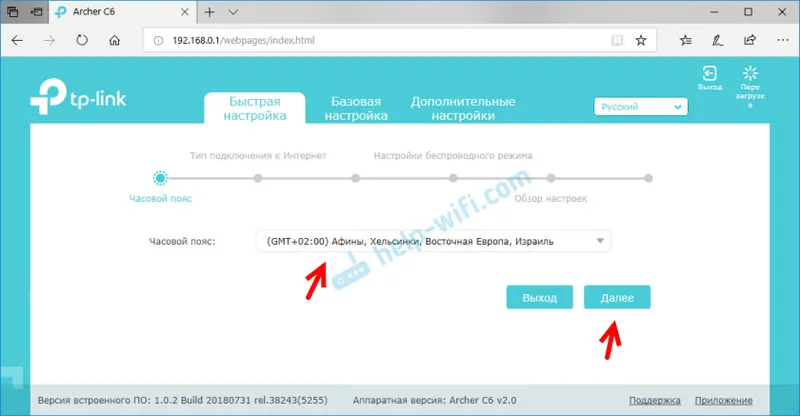
Dále musíte nastavit připojení k internetu. V Archeru C6 si můžete vybrat svou zemi, město, poskytovatele a typ internetového připojení. Zkus to.
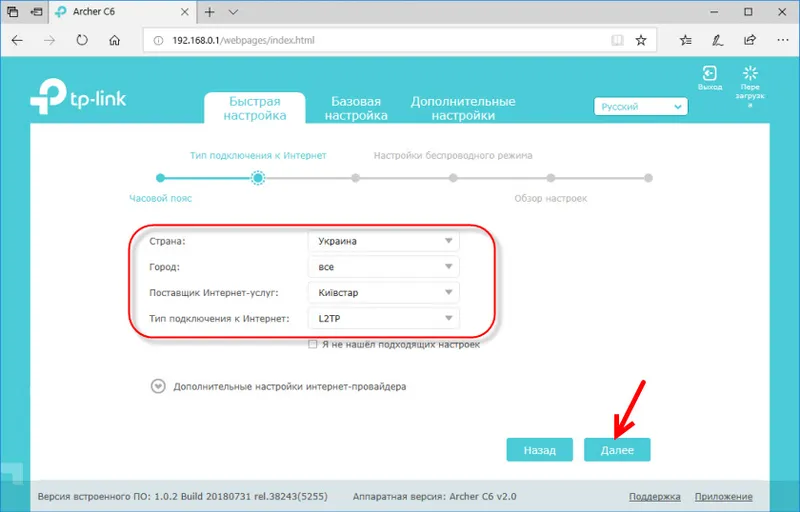
Pokud nenajdete svého poskytovatele ani jiná nastavení, zaškrtněte políčko vedle možnosti „Nenašel jsem vhodná nastavení“ . Otevře se obvyklé menu, kde musíte vybrat typ internetového připojení. Uživatelé často nevědí, jaký typ připojení používá jejich poskytovatel. Pokud jste jedním z nich, nezapomeňte se poradit s podporou poskytovatele nebo se podívat na jejich webové stránky.
Pokud máte „dynamickou IP adresu“, nemusíte zadávat další parametry (pokud není závazná adresa MAC). Pokud váš ISP používá PPPoE, L2TP, PPTP, budete muset pro připojení k internetu zadat uživatelské jméno a heslo (stejně jako adresu serveru pro L2TP a PPTP). Tyto informace lze specifikovat v dohodě o internetovém připojení.
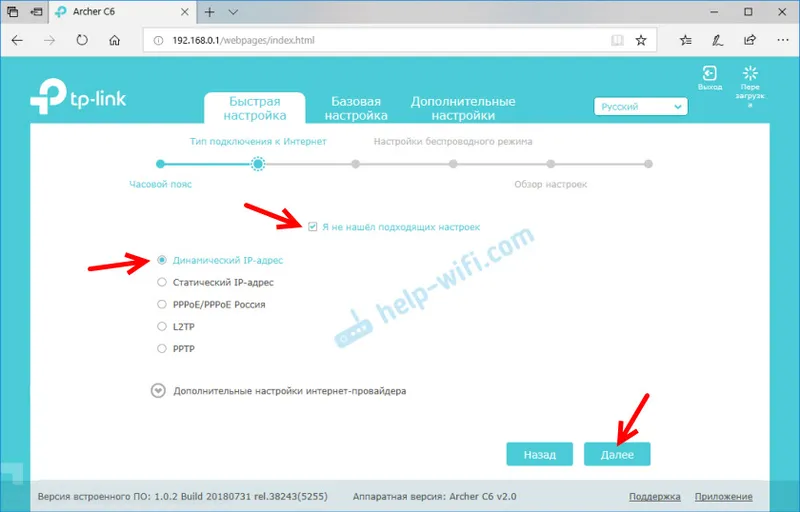
V případě „Dynamic IP“ se router zeptá, zda je třeba klonovat MAC adresu. To již záleží na vašem poskytovateli: dělají vázání nebo ne.

Dále máme nastavení sítě Wi-Fi. Tady je to ještě snazší. Musíte změnit název sítě (SSID) pro dvě sítě (jednu v pásmu 2,4 GHz, druhou v pásmu 5 GHz) a změnit heslo. Je vhodné někde si heslo zapsat a nezapomenout. Klikněte na „Další“.
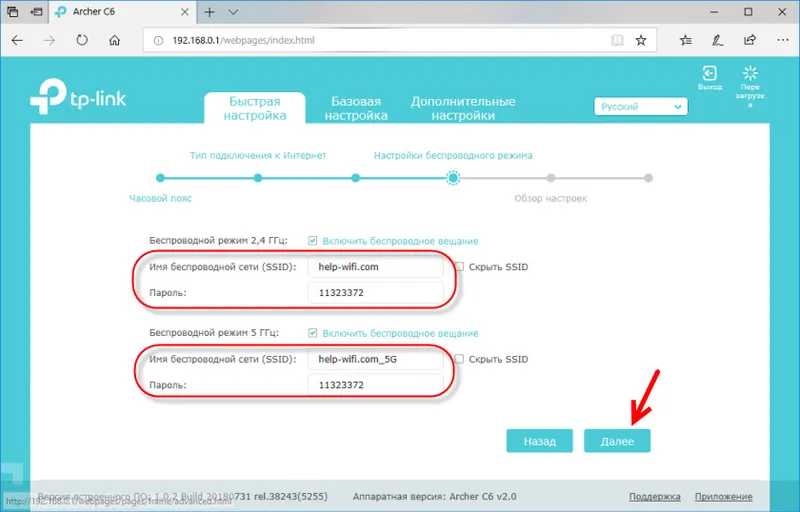
Zkontrolujte všechna nastavení a klikněte na „Uložit“.
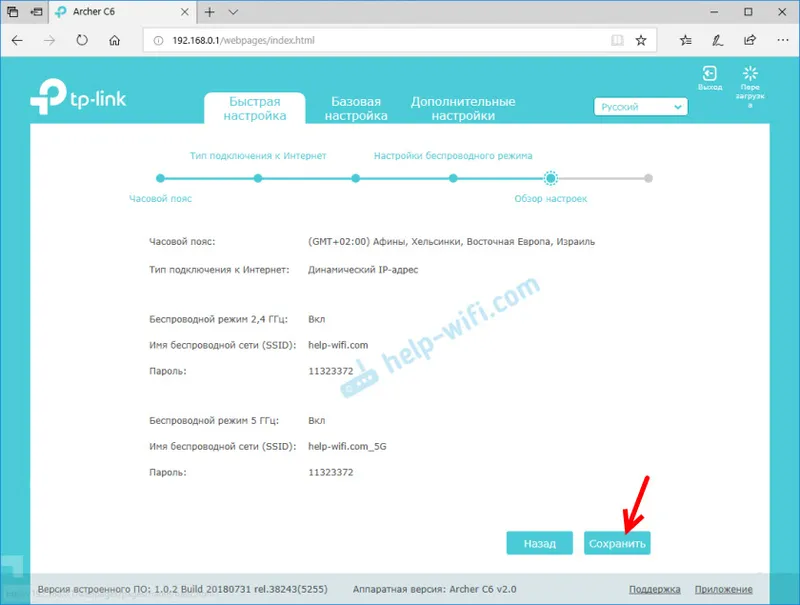
Začne proces ukládání. Musíte chvíli počkat.
Pokud jste se k routeru připojili přes Wi-Fi, musíte se znovu připojit, protože jsme změnili název sítě a heslo.
Poté by se měla otevřít stránka, na které můžete spustit test připojení k internetu.

Pokud je router připojen k Internetu, je konfigurace routeru úspěšně dokončena. Pokud se při připojení k internetu objeví chyba, můžete změnit nastavení pro připojení k poskytovateli v části „Síť“ - „Internet“ na kartě „Další nastavení“ ve webovém rozhraní.
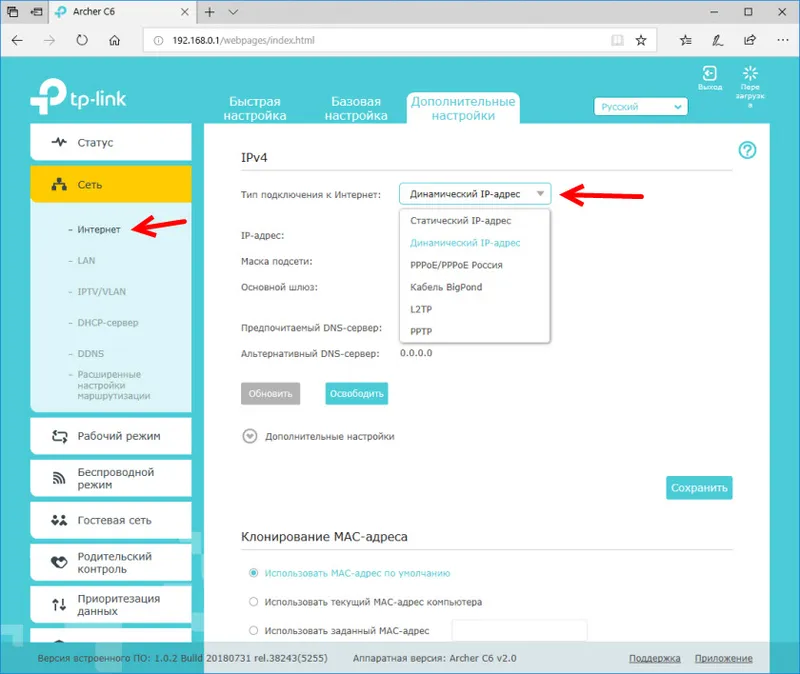
Otevře se mapa sítě. Možná budete muset přejít na 192.168.0.1 nebo ručně tplinkwifi.net.
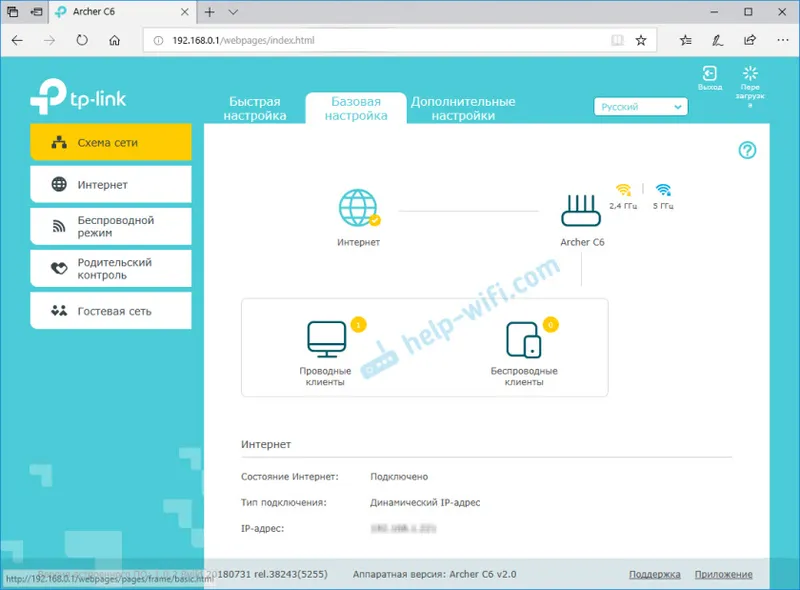
Webové rozhraní umožňuje konfigurovat další funkce routeru. Základní nastavení se nachází v části „Základní nastavení“ a pokročilá nastavení v části „Další nastavení“.
Nebudu znovu hovořit o nastavení IPTV, hostujících sítí Wi-Fi atd., Protože na našem webu máme samostatné pokyny, jak tyto funkce konfigurovat. Najdete je prostřednictvím vyhledávání na webu nebo v kategorii TP-Link.
Zanechte svůj názor na TP-Link Archer C6 a zeptejte se!
